Trong thời đại kỹ thuật số ngày nay, việc quản lý và kiểm soát các thiết bị mạng trở nên ngày càng quan trọng. Với sự phổ biến của các sản phẩm UniFi của Ubiquiti Networks, việc sử dụng UniFi Controller để quản lý và giám sát các thiết bị UniFi trở nên cực kỳ hữu ích. Bài viết này được viết nhằm hướng dẫn bạn từng bước cách thêm thiết bị UniFi vào UniFi Controller, giúp bạn tận dụng hết tiềm năng của hệ thống mạng của mình.
Chúng ta sẽ đi sâu vào quy trình cụ thể để thêm thiết bị, từ việc chuẩn bị sẵn sàng cho quá trình này đến cách quản lý và tùy chỉnh các thiết lập sau khi đã thêm chúng vào Controller. Bài viết cũng sẽ đề cập đến các vấn đề thường gặp và cách giải quyết chúng để bạn có thể hoàn thành quá trình một cách dễ dàng.
Hãy cùng chúng tôi khám phá cách biến UniFi Controller thành trung tâm quản lý mạng của bạn, giúp bạn tiết kiệm thời gian và tối ưu hóa hiệu suất của hệ thống.
Chuẩn bị
Trước khi bạn bắt đầu thêm thiết bị UniFi vào UniFi Controller, việc chuẩn bị đúng cách là quan trọng để đảm bảo quá trình này diễn ra một cách suôn sẻ. Dưới đây là các bước cần thiết để chuẩn bị trước khi bắt đầu:
Đảm bảo rằng bạn đã cài đặt UniFi Controller:
– Nếu bạn chưa cài đặt UniFi Controller trên máy tính hoặc máy chủ, hãy tải xuống phiên bản mới nhất từ trang web chính thức của Ubiquiti Networks.
– Tiến hành cài đặt UniFi Controller và hoàn tất quy trình thiết lập ban đầu.
Xác định IP và tên thiết bị UniFi:
– Trước khi thêm một thiết bị UniFi vào UniFi Controller, hãy đảm bảo bạn biết được địa chỉ IP của thiết bị đó. Bạn có thể xác định địa chỉ IP bằng cách sử dụng phần mềm quản lý mạng hoặc tìm hiểu trực tiếp trên thiết bị.
– Cũng cần ghi chú tên thiết bị để dễ dàng xác định sau này trong quá trình quản lý.
Với việc chuẩn bị đúng cách, bạn đã sẵn sàng để tiến hành quá trình thêm thiết bị UniFi vào UniFi Controller một cách hiệu quả. Hãy tiếp tục đọc để biết cách thực hiện quy trình này chi tiết hơn trong Phần tiếp theo của bài viết.
2 Cách thêm thiết bị UniFi vào Controller
Cách 1: Thêm thiết bị UniFi vào Controller bằng chương trình Unifi Discover
Bước 1:
Download chương trình UniFi Network Application theo đường link: https://www.ubnt.com/download/unifi
(Lưu ý update java phiên bản mới nhất)
Bước 2:
Cài đặt phần mềm UniFi Network Application
Vào Start menu => Tìm kiếm và mở UniFi Discover
Chờ chương trình tìm thấy thiết bị => chọn Manage
Tại cửa sổ mới => Sửa lại đường dẫn inform URL thành http://ip-of-controller:8080/inform
Chọn Adopt (Trong đó: ip-of-controller chính là địa chỉ IP của Controller trên Server của bạn đã có).
Bước 3:
Đăng nhập vào Controller chọn Device => sau đó Adopt.
Cách 2: Thêm thiết bị UniFi vào Controller bằng SSH trực tiếp vào AP
Để truy cập SSH, bạn cần tải phần mềm Putty và thực hiện theo các bước sau đây:
Bước 1:
Cài đặt phần mềm Putty
Tải phần mềm Putty bằng link bên dưới:
https://www.chiark.greenend.org.uk/~sgtatham/putty/latest.html
Lưu ý: Chọn theo phiên bản windows 32bit hoặc 64bit mà bạn đang sử dụng.
Sau khi tải về, Click đúp vào file cài đặt mới tải:
Bấm Next => Next => Install.
Sau khi Install thành công, tại cửa sổ tiếp theo Bỏ tick mục View REANDME file và bấm Finish để kết thúc.
Bước 2:
Trước tiên, bạn cần tìm địa chỉ IP của UniFi Access Point. Sau khi có được địa chỉ IP, hãy thực hiện tiếp tục các bước sau:
Mở phần mềm Putty vừa cài đặt.
=> Nhập địa chỉ IP của thiết bị UniFi Access Point và Port để mặc định là 22
=> Chọn SSH
=> Bấm Open để truy cập.
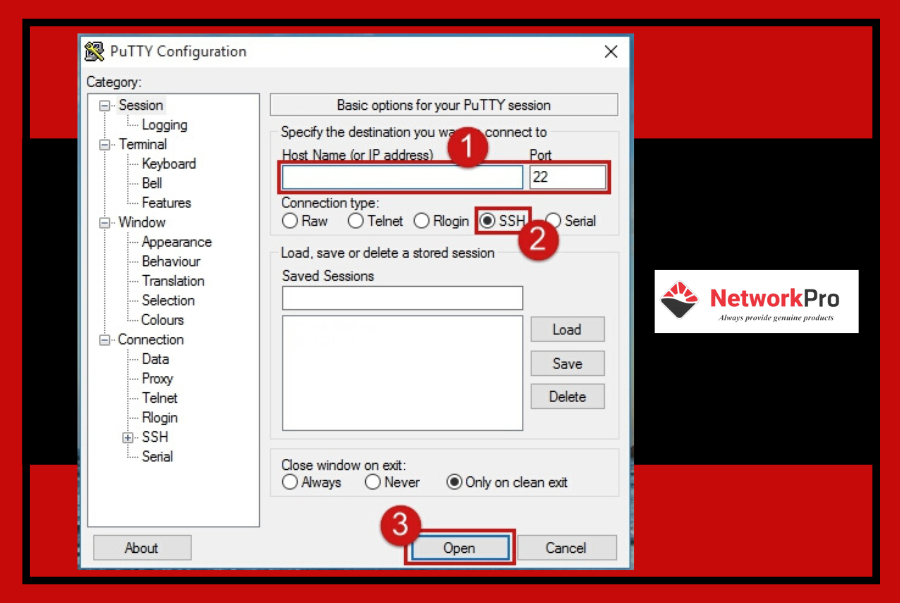
Tại cửa sổ Command: Nhập user/pass mặc định là ubnt/ubnt
Sau khi kết nối thành công, tiếp tục nhập lệnh tại cửa sổ Command:
=> set-inform http://ip-of-controller:8080/inform
=> Bấm Enter
(Trong đó: ip-of-controller chính là địa chỉ IP của Controller trên Server)
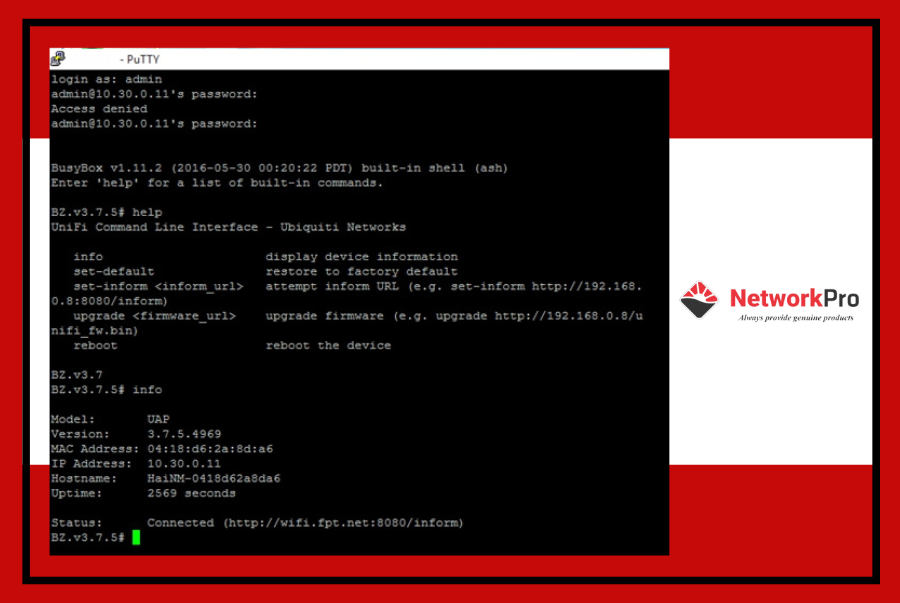
Đăng nhập vào Controller chọn Device => Adopt
>>> Xem thêm: Hướng Dẫn Cấu Hình WiFi Marketing Trên Controller UniFi
Một số lưu ý và vấn đề thường gặp
Giải quyết sự cố khi thêm thiết bị:
– Không thể kết nối: Nếu bạn gặp khó khăn khi thiết lập kết nối với thiết bị UniFi, hãy đảm bảo rằng thiết bị và Controller đang hoạt động trên cùng một mạng.
– Xác thực lỗi: Kiểm tra thông tin đăng nhập và mật khẩu của thiết bị UniFi để đảm bảo rằng chúng được nhập chính xác.
– Firewall và tường lửa: Xác định xem tường lửa trên máy tính chạy UniFi Controller có thể chặn kết nối không. Cần mở cổng hoặc tạo quy tắc cho phép kết nối đến Controller.
Backup và bảo vệ dữ liệu Controller:
– Sao lưu dữ liệu: Thường xuyên sao lưu dữ liệu UniFi Controller để đảm bảo an toàn thông tin quản lý mạng của bạn.
– Bảo vệ dữ liệu: Sử dụng mật khẩu mạnh để bảo vệ truy cập vào UniFi Controller và hạn chế quyền truy cập theo nguyên tắc “tối thiểu quyền.”
Điều chỉnh thiết lập mạng:
– Thiết lập IP tĩnh: Nếu bạn muốn thiết bị UniFi luôn có địa chỉ IP cố định, bạn cần thiết lập IP tĩnh trên thiết bị thay vì sử dụng IP động.
– Phân loại thiết bị: Sử dụng tính năng phân loại để gắn nhãn và xác định các thiết bị mạng trong Controller.
Cập nhật phần mềm:
– Cập nhật hệ thống: Luôn luôn theo dõi và cập nhật phiên bản mới của UniFi Controller để nhận được các tính năng cải thiện và bản vá bảo mật.
– Cập nhật firmware thiết bị: Cập nhật firmware cho các thiết bị UniFi để đảm bảo tính ổn định và bảo mật của chúng.
Việc nắm vững các vấn đề thường gặp và biết cách giải quyết chúng là quan trọng để duy trì hiệu suất và an toàn của hệ thống mạng UniFi của bạn. Hãy luôn cập nhật kiến thức và thực hiện các biện pháp bảo mật để đảm bảo mạng của bạn hoạt động ổn định và an toàn.
>>> Xem thêm: Hướng dẫn Adopt Thiết Bị UniFi Vào Site trên Cloud FPT
Kết luận
Trong bài viết này, chúng ta đã tìm hiểu cách thêm thiết bị UniFi vào UniFi Controller, một bước quan trọng trong việc quản lý và tối ưu hóa hệ thống mạng của bạn. Chúng tôi đã đi qua quá trình chuẩn bị cần thiết trước khi thêm thiết bị và hướng dẫn chi tiết về cách thực hiện việc này.
UniFi Controller không chỉ giúp bạn theo dõi và quản lý các thiết bị UniFi một cách dễ dàng, mà còn mang lại nhiều lợi ích khác như cải thiện hiệu suất mạng và bảo mật. Điều này giúp bạn tối ưu hóa trải nghiệm mạng của mình và duy trì mạng luôn hoạt động ổn định.
Hãy luôn lưu ý việc sao lưu dữ liệu và bảo vệ an toàn mạng của bạn. Đồng thời, hãy duy trì việc cập nhật UniFi Controller và firmware cho các thiết bị UniFi để đảm bảo tính ổn định và bảo mật của hệ thống.
Chúng tôi hy vọng rằng bài viết này đã giúp bạn hiểu rõ hơn về cách thêm thiết bị UniFi vào UniFi Controller và sẽ hỗ trợ bạn trong việc quản lý mạng một cách hiệu quả. Hãy tiếp tục khám phá và tận dụng các tính năng mạnh mẽ mà UniFi và UniFi Controller mang lại cho bạn.
>>> Xem thêm: Giới Hạn Băng Thông Wifi Unifi Đơn Giản Trong 1 Phút
Bạn có thể liên hệ đội ngũ tư vấn viên chuyên nghiệp của NetworkPro để tìm được hỗ trợ nhé!
CÔNG TY TNHH CÔNG NGHỆ TIN HỌC BÌNH MINH
>>> Địa chỉ: 191 Đỗ Pháp Thuận, KDT An Phú An Khánh, P. An Phú, TP. Thủ Đức (Quận 2 cũ), TP. Hồ Chí Minh
>>> Điện thoại: 0909 06 59 69 – 0938 16 56 77
>>> Email: info@networkpro.vn
>>> Fanpage: fb.com/networkpro.vn
>>> Website: www.networkpro.vn
Trân trọng cảm ơn!







